Mi az jusched.exe és biztonságos?

Mi az jusched.exe? A jusched.exe veszélyes vírus? Vagy miért fut az jusched.exe a számítógépemen! Válaszoljunk ezekre a kérdésekre, és tekintsük át, hogyan lehet letiltani.
Azért jöttél ide, hogy válaszokat keressen a„Mi az jusched.exe? A jusched.exe veszélyes vírus? Vagy: „Miért fut az jusched.exe a számítógépemen!” Megválaszolom az összes ezeket a kérdéseket, ÉS azt is elmagyarázom, hogyan lehet kikapcsolni az jusched.exe szolgáltatást / folyamatot és replikálni annak funkcionalitását egy Windows ütemezett feladat segítségével, mindkettőt megtakarítva. erőforrások és egy jó trükk tanítása. ;)
Először válaszoljunk a „Mi az jusched.exe folyamat?”.
Jó hír, hogy nem vírus, de még mindig nemtetszik. Az jusched.exe folyamat egy Java frissítő, amely alapértelmezés szerint havonta egyszer ellenőrzi a frissítéseket. A probléma itt az, hogy az alkalmazás csak ott ül, és nem csinál semmit, de felszívja az értékes memóriámat és a CPU-t, és várja az 1x havonta, hogy ellenőrizze a SUN webhelyét új frissítéssel.
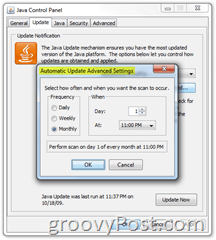
Ezt megteheti magának, ha kinyit Feladatkezelő (gyorsgomb Ctrl + Shift + Esc) és keresi az jusched.exe folyamatot. A leírás alatt láthatja, hogy ez egy Java alkalmazás. Az általa használt memória nem olyan sok, de még akkor is bosszantó lehet, ha szerepel a feladatkezelő folyamatlistáján. Rajtam Windows 7 rendszer, akkor 4 meg-t és további 4 meg-t vett igénybe a második fiókban, amelybe bejelentkeztem. Menjünk meg tőle!

Az jusched.exe letiltása
1. Nyisd ki a Start menüés Kattints Vezérlőpult. Könnyen megtalálhatja a Jáva ellenőrzés, változás a Kilátás nak nek Nagy ikonok. Dupla kattintás Jáva az induláshoz.
(Megjegyzés: A Windows Vista és a Windows 7 felhasználók is egyszerűen rákattinthatnak a Windows Start gombra (gyorsbillentyű Ctrl + Esc vagy Win kulcs), és beírhatják a Java-t)

2. Kattints a frissítés fület. Szüntesse a doboz Ellenőrizze, hogy vannak-e automatikus frissítések. Megjelenik egy figyelmeztető ablak, mindazonáltal érdekesnek találom Kattints Soha ne ellenőrizze. Menj le és Kattints rendben a befejezéshez a Java Vezérlőpult ablakban.

Oké, az jusched.exe már nem pazarolja az erőforrásokat. Azonban soha nem tenném valamit felelőtlenül, ha a rendszert biztonságos IE állapotban hagyom: nem ellenőrzi és telepíti a JAVA biztonsági frissítéseit! Mivel a Java-kihasználások gyakori előfordulások, lépjünk át egy egyszerű módszerrel a havi Java-frissítési folyamat automatikus engedélyezéséhez a Windows ütemezett feladat segítségével.
Hogyan kell update Java, az jusched.exe használata nélkül, Windows 7 vagy Windows Vista használatával
3. Kattints a Windows Start gomb (gyorsgomb: Win kulcs), a keresőmezőben típus Feladat ütemező. Kattints a Feladat ütemező hogy elindítsam.

4. A jobb oldali panelen Kattints Alapvető feladat létrehozása

5. Menjen át az Alapvető feladat varázslón, ez elég egyszerű, és csak az ütemezéshez tartozik, amikor frissíteni szeretné. Amikor eljutsz a Akció menü, Választ Indítson el egy programot. A Program / Script mezőben Begépel vagy Keresse meg a: C: Program FilesJavajre6binjucheck.exe.
A többi dobozt hagyja üresen és Kattints Következő folytatni és befejezni.
Megjegyzés: Attól függően, hogy milyen Java verziót használ, ezen a helyen kissé változhat. Az x64 vagy a 64 bites rendszereknek elérési útja lesz C: Program Files (x86) Javajre6binjucheck.exe

Minden kész!
Most, amikor megérkezik az ütemezett időbebeállítva, hogy a java betölti a jucheck.exe fájlt, hogy ellenőrizze, vannak-e frissítések. Ha minden jól megy, és nincs frissítés, akkor továbbra is megjelenik egy ablak, amely tudatja velünk, hogy az ellenőrzés működött. Nincs több jusched.exe, de továbbra is ugyanazt a funkcionalitást / biztonságot fogja fenntartani!

Nem érzi jól, hogy tiszta vagyok!










Szólj hozzá